Identificar y llevar el seguimiento de artículos más fácilmente con sus referencias
Importante
Este contenido está archivado y no se actualiza. Para obtener la documentación más reciente, vaya a Novedades o cambios en Business Central. Para conocer los últimos planes de lanzamiento, vaya a los planes de lanzamiento de Dynamics 365, Power Platform y Cloud for Industry.
| Habilitada para | Versión preliminar pública | Disponibilidad general |
|---|---|---|
| Usuarios, automáticamente |  8 de septiembre de 2023 8 de septiembre de 2023 |
 2 de oct. de 2023 2 de oct. de 2023 |
Valor empresarial
Optimice la gestión de inventario con una identificación rápida y precisa de artículos relacionados.
Detalles de características
El campo N.º referencia prod. está ahora disponible en las siguientes tablas y páginas:
- tabla 83 "Lín. diario producto"
- página 40 "Diario de producto"
- página 392 "Diario inventario físico"
- página 393 "Diario recl. prod."
- página 286 "Diario periódico productos"
- página 5803 "Diario revalorizac."
- página 99000773 "Diario capacidad"
- página 99000846 "Diario de consumo"
- página 99000823 "Diario salida"
- página 99000778 "Diario periódico capacidad"
- página 99000850 "Diario periódico consumo"
- página 99000827 "Diario salida periódico"
- tabla 5878 "Línea registro inv. fís."
- página 5882 "Líneas registro inv. fís."
- página 5881 "Subformulario Registro inv. fís."
- tabla 5876 "Línea pedido inv. fís."
- página 5877 "Subf. Pedido de inventario físico"
Por ejemplo, la página Diarios reclasificación artículo muestra ahora el campo N.º referencia prod., como se observa en la siguiente imagen.
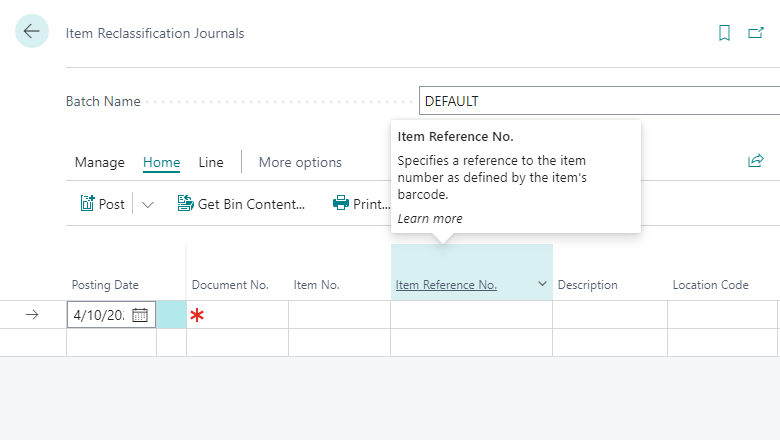
Del mismo modo, la página Registro invent. fís. también muestra el campo, como se observa a continuación:
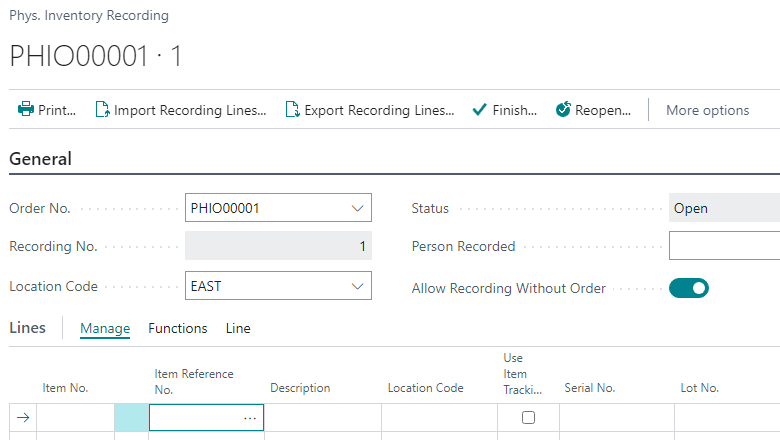
Nota
La búsqueda muestra solo referencias de artículos con el tipo de referencia en blanco, pero la validación también reconoce el tipo de referencia Código de barras. Es similar a los documentos de compra y venta.
También hemos cambiado la página que encontrará cuando utilice Dígame para buscar. En lugar de la página 5736 Referencias de artículos, ahora es la página 5735 Lista referencia artículo.
Hemos realizado este cambio porque la página Lista referencia artículo está diseñada para edición y proporciona acceso a los campos Tipo de referencia y N.º tipo referencia, que faltan en la página Referencias de artículos. La página Referencias de artículos está diseñada para recuperarla desde las páginas Tarjeta de cliente y Tarjeta de proveedor, por lo que estos campos se completan automáticamente.
También puede especificar una fecha de inicio y finalización para una entrada específica en la tabla Referencias de artículos.
- Fecha inicial: es la fecha a partir de la cual será válida la referencia del artículo. Utilice el campo Fecha inicial cuando quiera que una referencia de artículo sea válida sólo a partir de una fecha determinada. Para especificar que la referencia de un artículo debe ser válida durante un periodo específico, introduzca también la Fecha final. Si deja en blanco el campo Fecha inicial, la referencia del artículo será válida en cuanto la especifique y seguirá siéndolo hasta la fecha final o hasta que elimine la línea.
- Fecha de finalización: especifique si desea que una referencia de artículo sea válida solo hasta una fecha determinada. Si deja en blanco el campo Fecha de finalización, la referencia del artículo será válida hasta que elimine la línea.
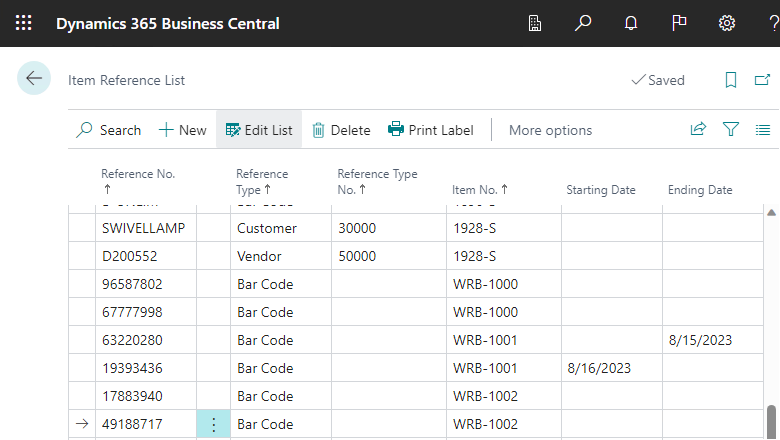
El sistema utiliza los siguientes campos de fecha cuando verifica la validez de la referencia del artículo:
- Diarios de artículos: el campo Fecha de registro. Si está vacío, utilice la fecha de trabajo.
- Líneas de pedido de inventario físico: el campo Fecha de registro. Si está vacío, utilice la fecha de trabajo.
- Líneas de registro del inventario físico: el campo Fecha registro. Si está vacío, utilice la fecha de trabajo.
- Facturas de compra y Abonos de compra: el campo Fecha de registro. Si está vacío, utilice la fecha de trabajo.
- Pedido de compra: el campo Fecha de pedido. Si está vacío, utilice la fecha de trabajo.
- Factura venta y Abono venta: el campo Fecha de registro. Si está vacío, utilice la fecha de trabajo.
- Pedido de ventas: el campo Fecha de pedido. Si está vacío, utilice la fecha de trabajo.
Qué piensa
Ayúdenos a mejorar Dynamics 365 Business Central con ideas, sugerencias y comentarios. Use el foro de https://aka.ms/bcideas.